

Без сумње, ово се десило сваком кориснику Виндовса. Након инсталирања исправки, оперативни систем одлучује да морате да поново покренете рачунар искачућим прозором који ће вас и даље алармирати док не завршите оно што Виндовс жели. Ако напустите рачунар и прескочите скочни прозор, Виндовс ће аутоматски поново покренути рачунар, а кад се вратите, видећете да су сви отвори вашег програма сада затворени јер је Виндовс одлучио да се поново покрене без вашег одобрења.
Поновно покретање рачунара након инсталирања исправки обезбеђује да све исправке ступају на снагу, али Мицрософт је отишао предалеко - оперативни систем не би требао да мучи кориснике и поново покреће рачунар без дозволе. У Виндовс-у 8 се ситуација са овим присилним поновним покретањем мало променила, али ОС нас и даље мучи и на крају се аутоматски рестартује рачунар.
Искључите присилно поновно покретање система кроз регистар
Аутоматско поновно покретање можете онемогућити уношењем измена у регистар. Ово функционише на свим верзијама система Виндовс 8, Виндовс 7, Виндовс Виста и Виндовс КСП. Након промена, Виндовс ће преузети и инсталирати исправке као и раније, али ОС ће заборавити на аутоматско поновно покретање једном заувек.
Отворите уређивач регистра. Да бисте то учинили, притисните Вин + Р да бисте отворили дијалошки оквир Рун, откуцајте регедит и притисните Ентер.
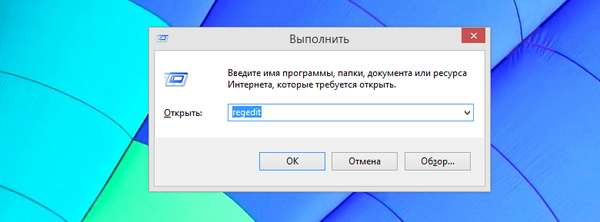
У уређивачу регистра идите на ХКЕИ_ЛОЦАЛ_МАЦХИНЕ \ СОФТВАРЕ \ Полициес \ Мицрософт \ Виндовс \ ВиндовсУпдате \ АУ.
Највјероватније, на наведеној путањи нећете наћи фасцикле „ВиндовсУпдате“ и „АУ“. Ако је тако, морате их сами креирати.
Да бисте то учинили, кликните десним тастером миша на фасциклу „Виндовс“, у контекстном менију изаберите „Цреате“, а затим кликните на „Сецтион“. Сада уђите Ажурирање система Виндовс и притисните Ентер. Затим поново кликните десним тастером миша, али у управо створеној мапи „ВиндовсУпдате“ изаберите команду „Цреате“ и кликните на „Сецтион“. Унесите Ау и притисните Ентер. Сада имамо потребну структуру кључа регистра.
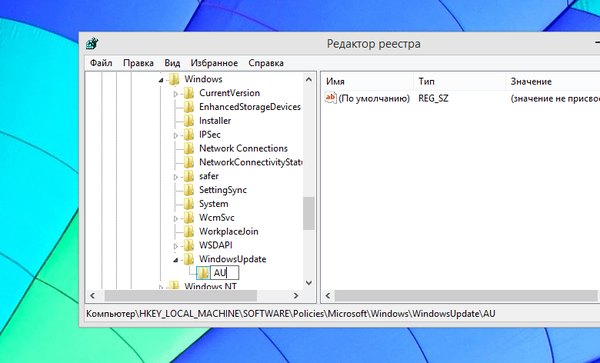
Затим одаберите фасциклу "АУ", кликните десним тастером миша у десни део прозора уређивача регистра, изаберите "Цреате" -> "ДВОРД Параметер (32 битс)". Унесите НоАутоРебоотВитхЛоггедОнУсерс и притисните Ентер да бисте именовали нови параметар.
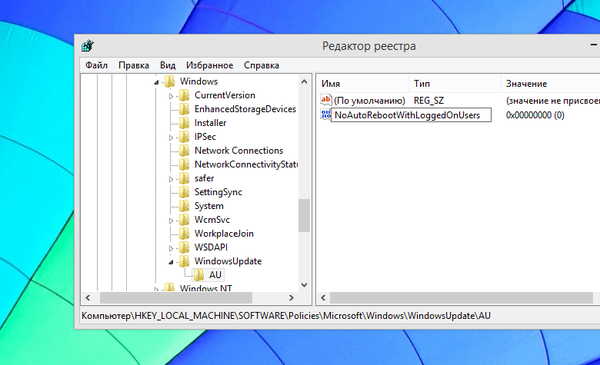
Двапут кликните на параметар који сте управо створили и унесите јединицу у поље „Вредност“. Затим кликните на "ОК".
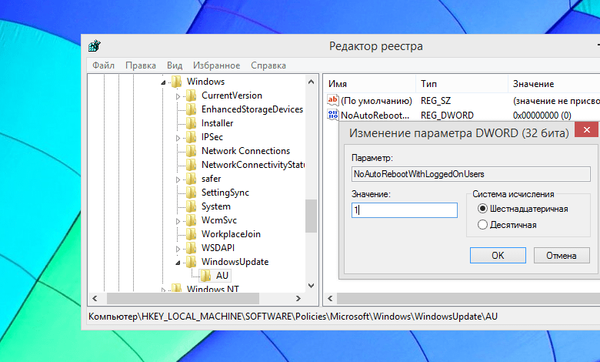
Да би промене ступиле на снагу, можете поново покренути рачунар, али то није предуслов, јер се то може урадити без поновног покретања..
Само отворите командни редак са администраторским привилегијама. Ако имате Виндовс 8 (8.1), притисните Вин + Кс и изаберите „Цомманд Промпт (Администратор)“. Ако имате Виндовс 7, отворите мени Старт, пронађите тамо пречицу командне линије, кликните десним тастером миша на њу и изаберите „Покрени као администратор“ у контекстном менију.

У командни редак откуцајте следећу наредбу и притисните Ентер тако да промене одмах почну да важе:
гпупдате / форце

Искључите присилно поновно покретање путем групних политика
Ова метода је једноставнија и бржа, али је погодна само за оне који имају професионалну, максималну или корпоративну верзију оперативног система Виндовс. Многи корисници имају инсталирану верзију оперативног система Виндовс без алата Лоцал Полици Полици Едитор, тако да ће морати да користе горе описану методу за уређивање регистра. Међутим, обе методе делују на исти начин, али је ова метода прикладнија.
Прво морамо отворити „Локални уређивач смерница групних послова“. Да бисте то учинили, притисните Вин + Р да бисте отворили дијалошки оквир Рун, откуцајте гпедит.мсц и притисните Ентер.

Сада пређите на следећу фасциклу: Конфигурација рачунара \ Административни предлошци \ Виндовс компоненте \ Виндовс Ажурирање

У десном делу прозора пронађите смерницу „Не рестартујте се аутоматски када се ажурирања аутоматски инсталирају ако корисници раде на систему“. Двокликните на ову смерницу левим дугметом миша, а затим изаберите „Омогућено“ и кликните „У реду“.

Сада или поново покрените рачунар или покрените наредбу гпупдате / форце коју смо горе споменули.
Ручно инсталирајте ажурирања за Виндовс
Уместо да се забрљате са системом Виндовс регистра или групним правилима, можете спречити да се рачунар аутоматски поново покреће на традиционалнији начин. Све што требате учинити је променити поставке ажурирања за Виндовс. Да бисте то учинили, отворите поставке „Виндовс Упдате“ на контролној табли рачунара и омогућите опцију „Потражите исправке, али одлучим да преузмем и инсталирам“.
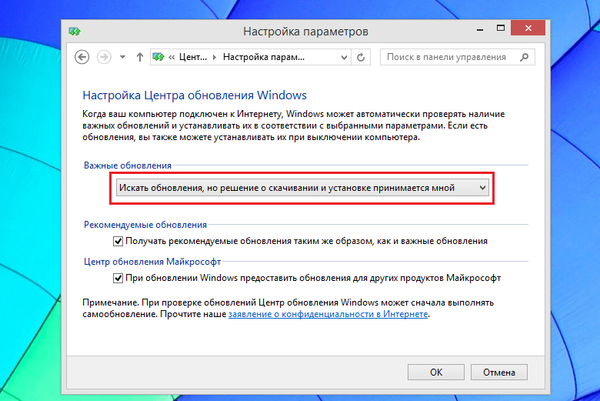
Тако ће вас Виндовс информисати о доступности нових ажурирања путем иконе системске траке и обавештења. Када их желите инсталирати, кликните на ову икону и кликните на одговарајуће дугме да бисте започели инсталирање ажурирања. Ажурирања ће се преузимати и инсталирати у позадини, а након завршетка овог поступка од вас ће се тражити да поново покренете рачунар.
Овом методом инсталирања ажурирања можете занемарити обавештења о доступности исправки све док их сами не желите да их инсталирате са следећим поновним покретањем..
Добар дан!











